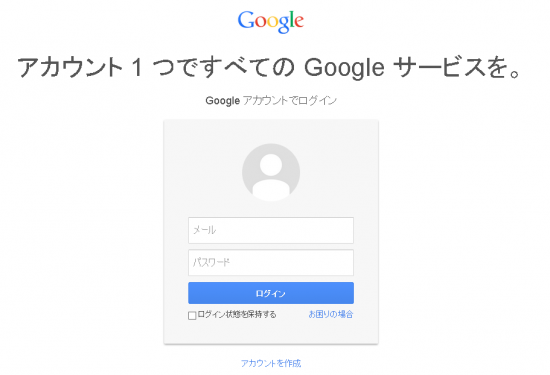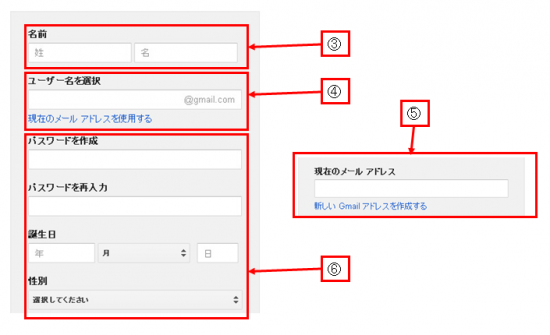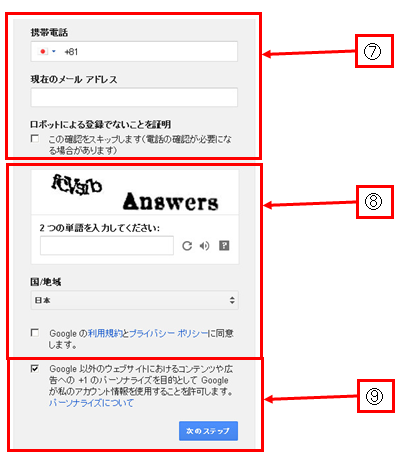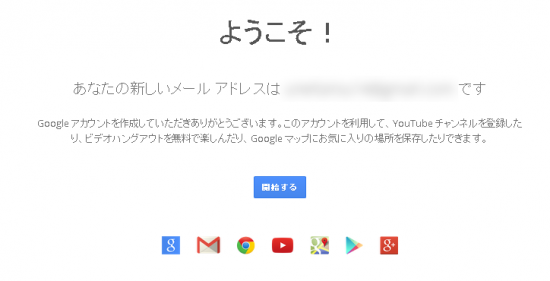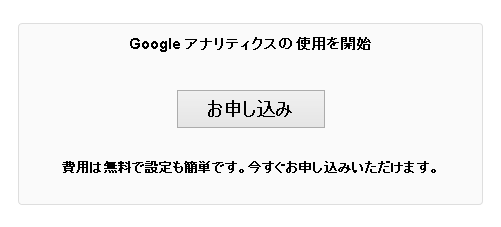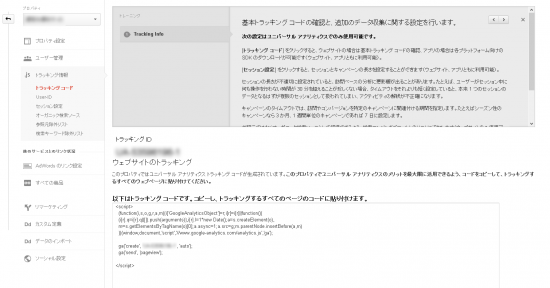Googleアナリティクスを使いたいのですが、どこから申し込めばいいですか?
Google アナリティクスを使うにはGoogleアカウントが必要です。
Google アナリティクスのログインアカウントを作成するにはGoogleアカウントが必要です。名前が似ていますが全く別物なので注意してください(→普段使っているGoogleアカウントでGoogle アナリティクスを使っても良いですか?参照)。GoogleアカウントはGmaiアドレスと独自のメールアドレスのどちらでも作成可能です。
2014年8月現在の作成方法は以下のようになっています。
Googleアカウントを作成する。
1.https://www.google.co.jp/にアクセスし右上にある「ログイン」をクリック
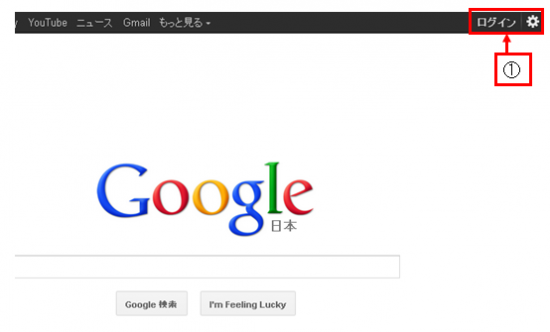
3.名前を入力
4.ユーザー名を選択します。GmailでGoogleアカウントを作成したい場合はこのままでかまいません。
5.現在使用しているメールアドレスで作成したい場合は「現在のメールアドレスを使用する」をクリックしてください。
この時は誕生日に注意してください。
Google アカウントの年齢要件 – Google+ ヘルプにあるようにAdWordsを使う時は18歳以上でないといけませんので、2000年1月1日などを指定すると後で困ることになります。誕生日は後から変更することができませんので、作成時には年齢制限を考慮しておいてください。
7.携帯電話番号、現在のメールアドレスを入力、ロボットでないことを証明にチェックを入れます。
入力は任意ですが携帯番号を登録しておくとパスワードを忘れた時に送信してもらうこともできます。また、メールアドレスを登録しておくとGoogleからの通知をこちらのアドレスに送ることもできますので、できるだけ登録してください。⑤で「現在のメールアドレスを使用する」を選択しているとメールアドレスの欄は表示されません。
8.表示された文字、国/地域(ほとんどの場合日本だと思います)、「Googleの利用規約とプライバシーポリシーに同意します。」にチェックを入れます。
表示された文字は入力欄の右横にある回転矢印ボタンを押すと新しいものになります。ここで間違ったものを入力してしまうとせっかく入力したパスワードが消えてしまいますので、分かりやすいものが出るまで更新するとスムーズに登録を進めることができます。
ログインした状態でGoogle アナリティクスにアクセス
1.Google アナリティクス公式サイトにアクセスしてログインをクリック。「Google アナリティクス」で検索すると早いですね。
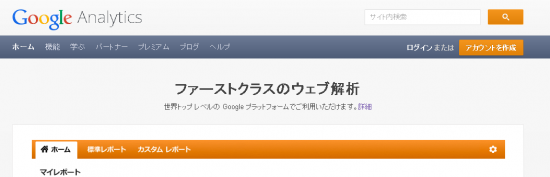
3.必要項目を記入してトラッキング IDを取得
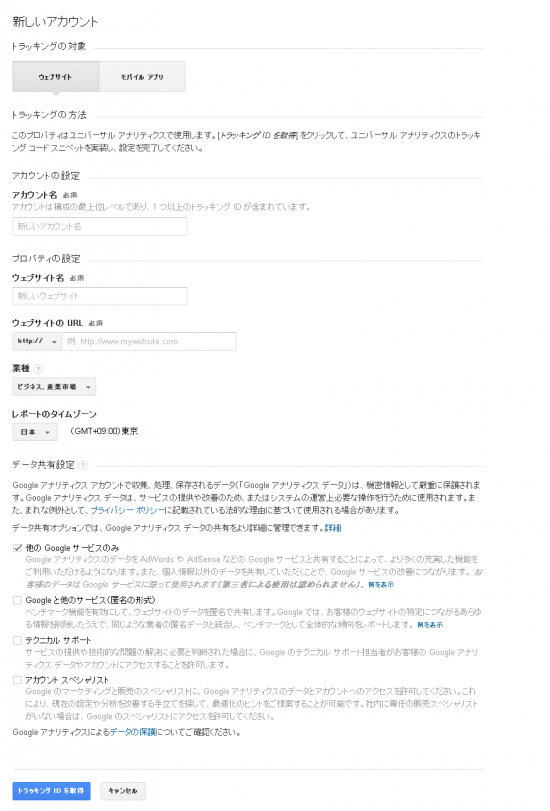
アカウント名:会社名が良いでしょう。個人の場合はサイト名で問題ありません。
ウェブサイト名:こちらもサイト名を入れてください。
ウェブサイトのURL:http://以下を書いてください。末尾に/は不要です。
業種:該当の業種を選んでください。
レポートのタイムゾーン:日本の場合は日本で。海外の場合はその国を選択してください。
データ共有設定:「他のGoogle サービスのみ」は必ずチェック。こうすることでAdWordsなどと連携ができます。他は任意ですがチェックしなくても問題はありません。
4.利用規約に同意
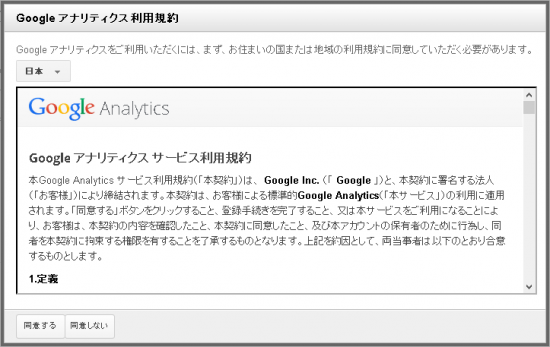
日本を選択すれば利用規約が日本語になりますので読んでから「同意する」をクリック。
ここに表示されているトラッキングコードをWebサイトの全ページに設置すれば計測が開始されます。